در شرایطی ممکن است نیاز داشته باشید گواهینامه خود که قبل بر روی سرور دیگری ایجاد شده است را به سرور جدید خود انتقال دهید. در این انتقال نیاز است فایل کلید خصوصی خود را نیز همراه گواهینامه انتقال دهید تا امکان نصب مجدد گواهینامه بر روی سرور جدید را داشته باشید جهت انتقال گواهینامه ssl خود به iis سرور ویندوز می توانید مراحل زیر را دنبال کنید.
در سرور ویندوزی، وقتی که کلید خصوصی را برای استفاده در IIS میخواهید انتقال دهید، بهترین روش این است که کلید خصوصی را با گواهینامه SSL به یک فایل PFX (PKCS#12) تبدیل کنید. سپس این فایل PFX را در IIS ایمپورت کنید.
با این حال، اگر به هر دلیلی نیاز به استفاده مستقیم از فایل کلید خصوصی دارید، مراحل زیر را دنبال کنید:
1. محل قرار دادن کلید خصوصی
کلید خصوصی معمولاً باید در محلی امن و قابل دسترسی برای IIS قرار داده شود. پیشنهاد میشود که این فایل را در پوشهای قرار دهید که فقط دسترسیهای لازم را داشته باشد، مثلاً:
پوشهای در مسیر C:\Certificates یا مشابه آن.
2. تنظیم دسترسیهای مناسب
باید اطمینان حاصل کنید که فقط کاربران و سرویسهایی که نیاز به دسترسی دارند، میتوانند به این فایل دسترسی داشته باشند.
پوشهای مانند C:\Certificates ایجاد کنید.
فایل کلید خصوصی (مثلاً private.key) را به این پوشه منتقل کنید.
روی پوشه راستکلیک کنید و Properties را انتخاب کنید.
به تب Security بروید و دسترسیها را به گونهای تنظیم کنید که فقط کاربرانی که نیاز دارند، به فایل دسترسی داشته باشند.
3. تبدیل کلید خصوصی و گواهینامه به فایل PFX
اگر کلید خصوصی و گواهینامه را به صورت جداگانه دارید، بهتر است آنها را به یک فایل PFX تبدیل کنید. برای این کار، میتوانید از ابزار OpenSSL استفاده کنید:
OpenSSL را از این لینک معتبر دانلود نصب کنید.
در Command Prompt، دستور زیر را اجرا کنید:
openssl pkcs12 -export -out certificate.pfx -inkey private.key -in certificate.crt -certfile ca-bundle.crt
در این دستور:
certificate.pfx نام فایل خروجی PFX است.
private.key کلید خصوصی شماست.
certificate.crt گواهینامه شماست.
ca-bundle.crt فایل گواهینامههای واسط (اگر دارید).
4. ایمپورت فایل PFX در IIS
پس از ایجاد فایل pfx با استفادده از مراحل زیر گواهینامه را نصب کنید.
در سرور ویندوز، IIS Manager را باز کنید. میتوانید این کار را با جستجوی inetmgr در منوی Start انجام دهید.
در پنجره IIS Manager، سرور خود را از نوار کناری سمت چپ انتخاب کنید.
در قسمت "Features View"، پنل وسط صفحه روی "Server Certificates" دوبار کلیک کنید.

حال در قسمت Actions، روی "Import" کلیک کنید.
فایل PFX را انتخاب کنید و پسورد فایل PFX را وارد کنید (اگر وجود دارد) و روی OK کلیک کنید.
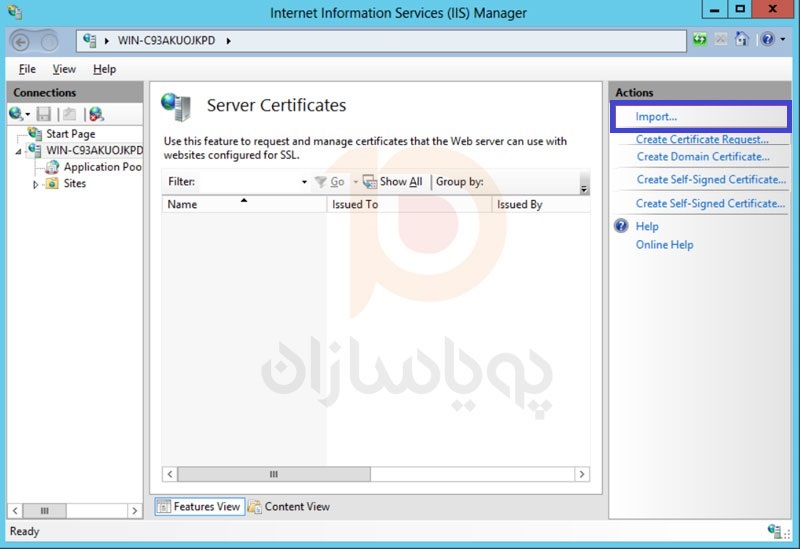
تخصیص گواهینامه به سایت:
به پنجره اصلی IIS Manager برگردید و سایتی که میخواهید SSL را برای آن تنظیم کنید انتخاب کنید.
در قسمت Actions، روی "Bindings" کلیک کنید.
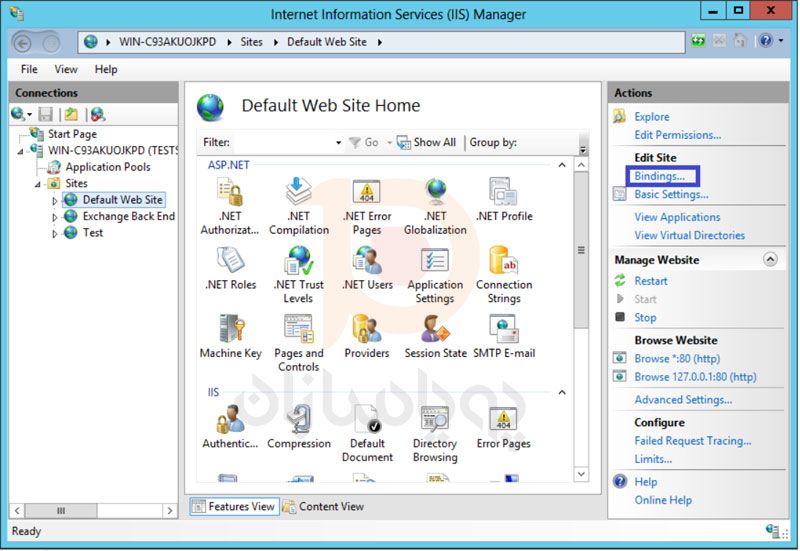
روی "Add" کلیک کنید و نوع binding را به "https" تغییر دهید.
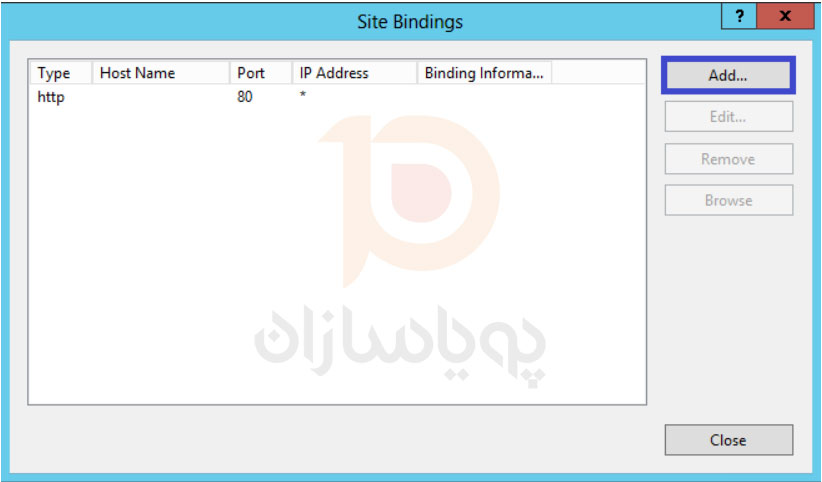
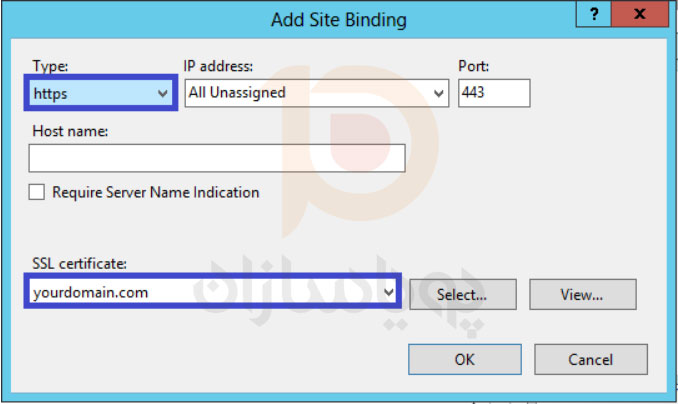
در این صفحه بایندینگ اضافه شده را مشاهده می کنید می توانید بر روی close کلیک نمایید .

با انجام این مراحل، گواهینامه SSL با کلید خصوصی مربوطه به درستی بر روی IIS نصب خواهد شد و سایت شما از HTTPS استفاده خواهد کرد.